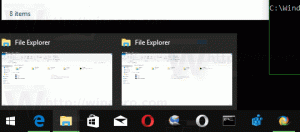Вимкніть відкриті сайти в програмах у Edge в Windows 10
Відкрити сайти в програмах — це нова функція в Microsoft Edge. Починаючи з Windows 10 build 15014, ви можете ввімкнути або вимкнути можливість відкриття сайтів у пов’язаних програмах, коли вони встановлені.
Програми для веб-сайтів є особливою функцією в Windows 10. Якщо ввімкнено, встановлені програми можуть перехоплювати посилання з Edge і відкривати певні сайти в інтерфейсі користувача програми. Ця можливість доступна для програм універсальної платформи Windows.
До вимкнути відкриті сайти в програмах у Windows 10, відкрийте Edge і натисніть кнопку Налаштування з трьома крапками.
На панелі налаштувань натисніть на пункт Налаштування.
У Налаштуваннях прокрутіть униз до Розширені налаштування та натисніть кнопку «Переглянути додаткові налаштування».
Вимкніть Відкрити сайти в програмах варіант і все готово.
Можливість відкривати сайти у встановлених програмах була представлена в попередніх збірках Windows 10 Insider Preview, але не було програм, які підтримують цю функцію. Зараз такі програми існують. Додаток Facebook підтримує сайти в програмах. Основна технологія називається «посилання веб-додатків». Посилання «веб-програма» дозволяє розробникам пов’язувати свої програми з веб-сайтом. Коли це буде зроблено, у програмі відкриються посилання на веб-сайт. Замість відкриття браузера може бути відкрита спеціальна сторінка програми. Якщо додаток не встановлено, посилання буде просто відкрито у браузері, як і будь-яке інше посилання. Якщо вас не влаштовує така поведінка, ви можете вимкнути її, як описано вище.
Крім того, ви можете застосувати налаштування реєстру, щоб вимкнути цю функцію. Зробіть це наступним чином.
- відчинено Редактор реєстру
- Перейдіть до наступного ключа:
HKEY_CURRENT_USER\Software\Classes\Local Settings\Software\Microsoft\Windows\CurrentVersion\AppContainer\Storage\microsoft.microsoftedge_8wek yb3d8bbwe\MicrosoftEdge\AppLinks
Порада: див як перейти до потрібного розділу реєстру одним клацанням миші
- Щоб вимкнути сайти в додатках, створіть або змініть 32-розрядне значення DWORD з ім’ям Enabled, яке має значення 0.
- Щоб увімкнути сайти в додатках, установіть значення Enabled на 1.
Примітка: навіть якщо ви під керуванням 64-розрядної Windows ви все одно повинні створити 32-розрядне значення DWORD.
Це воно.